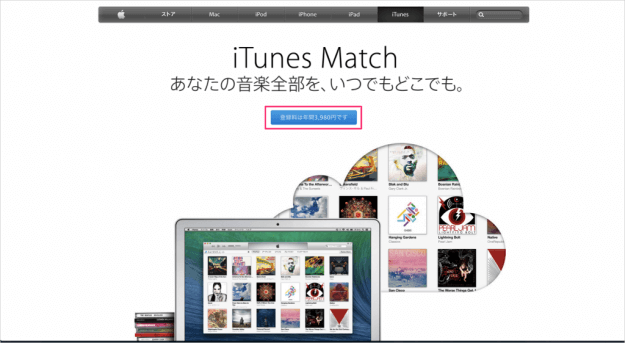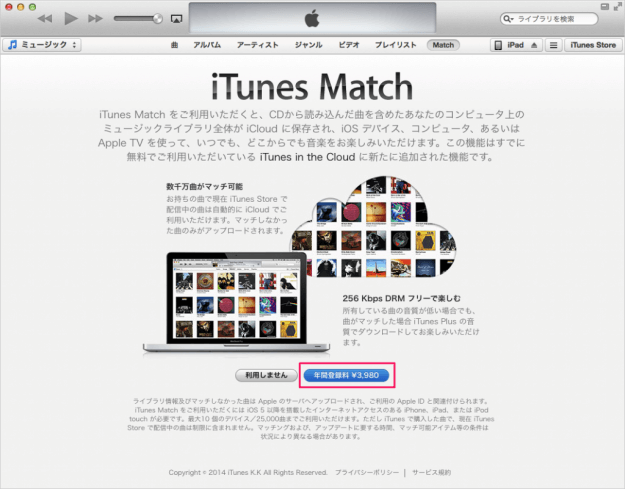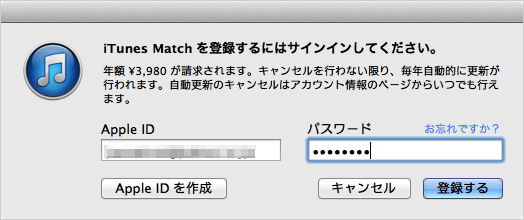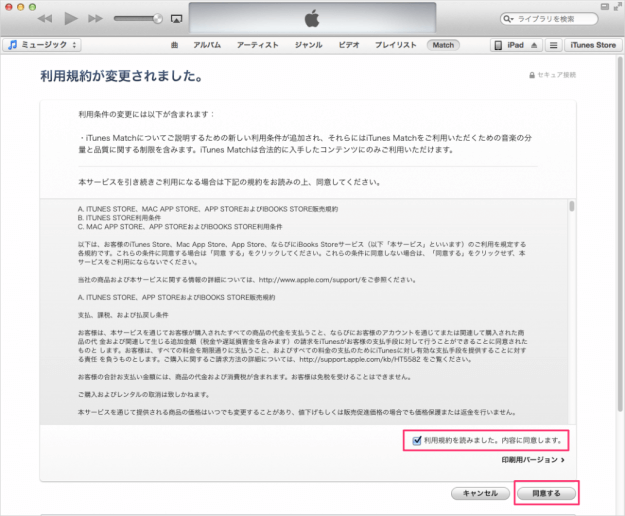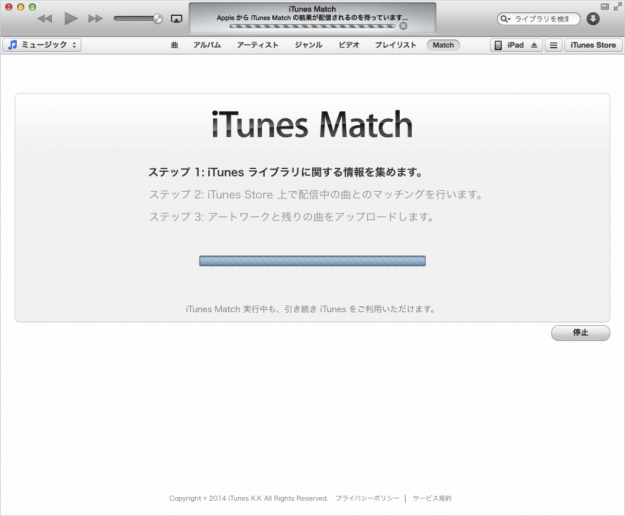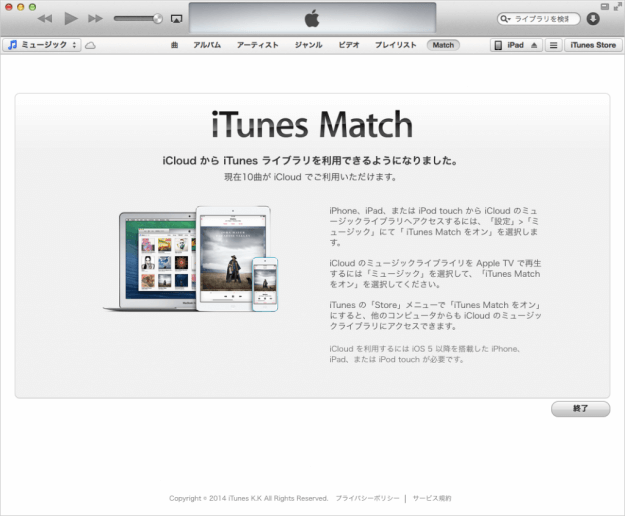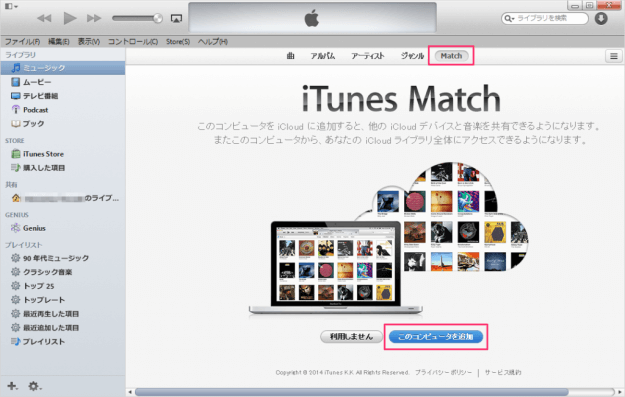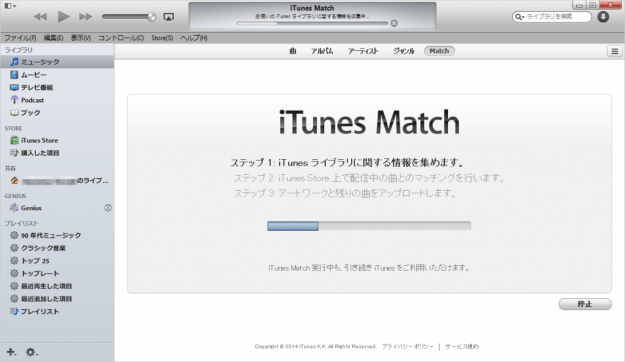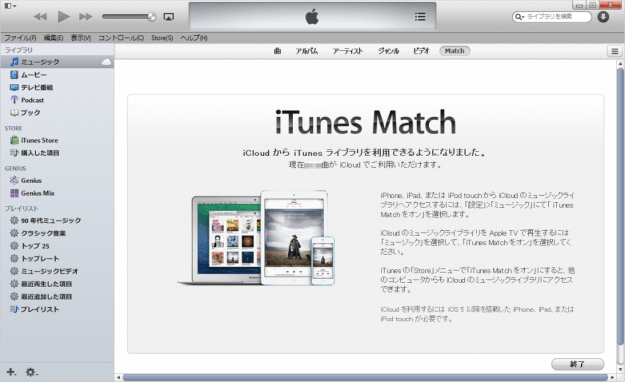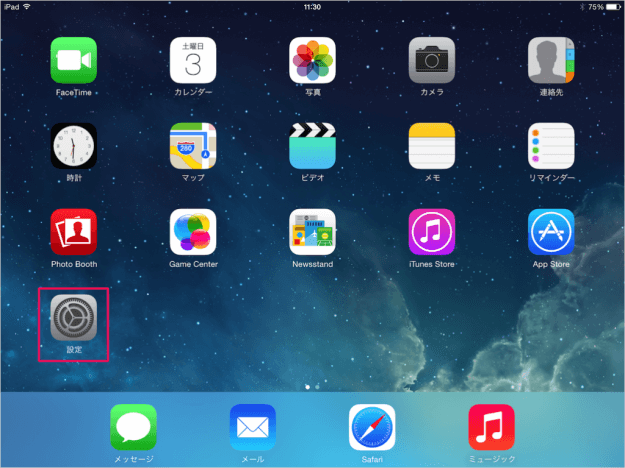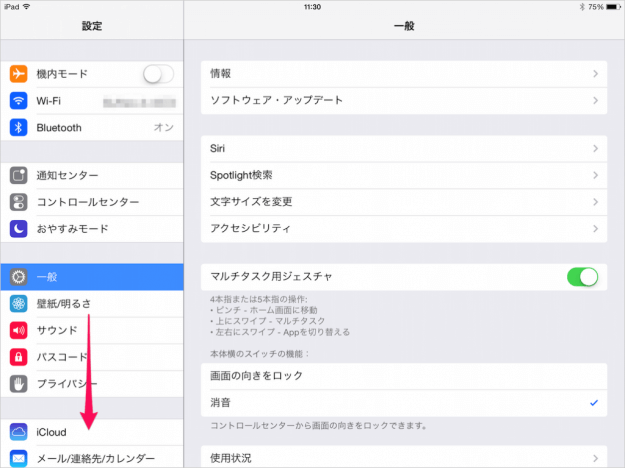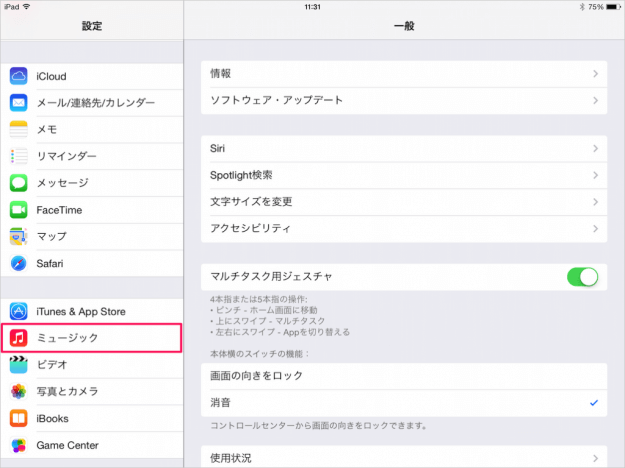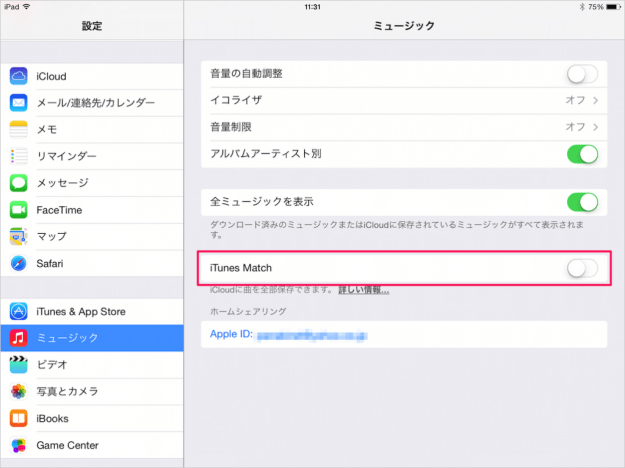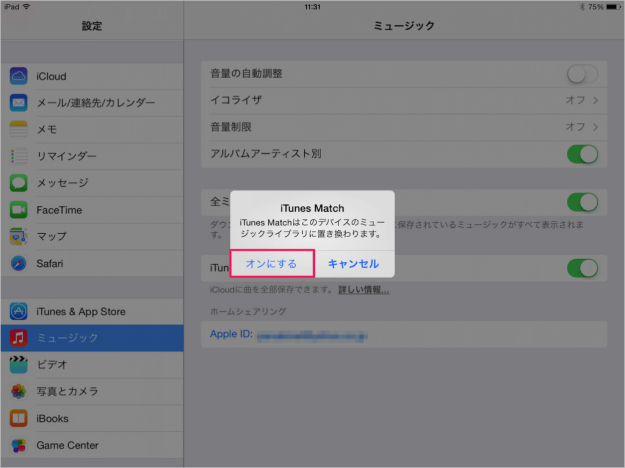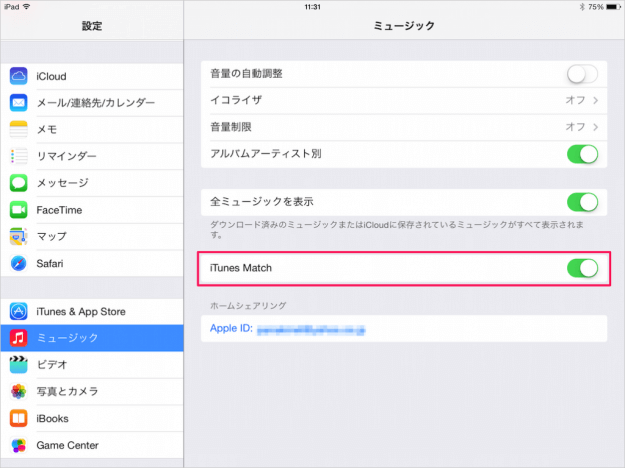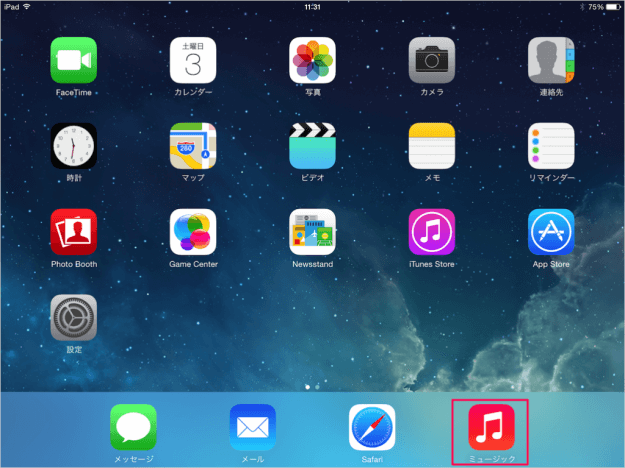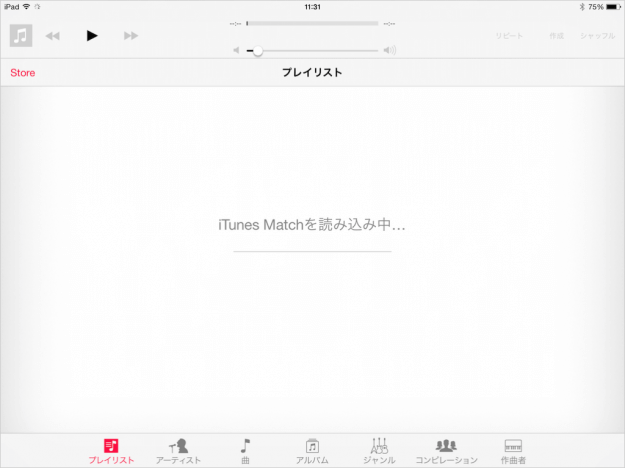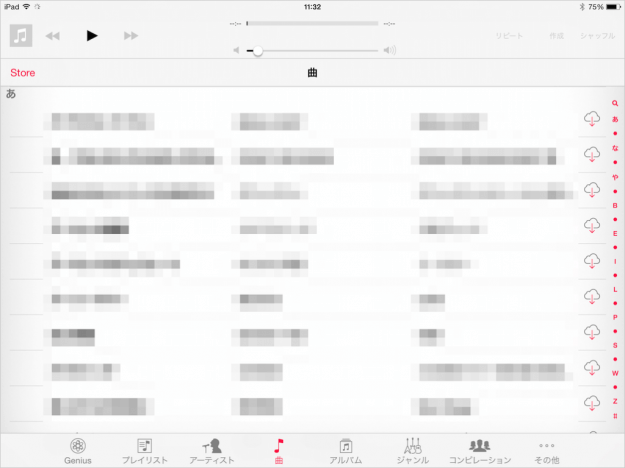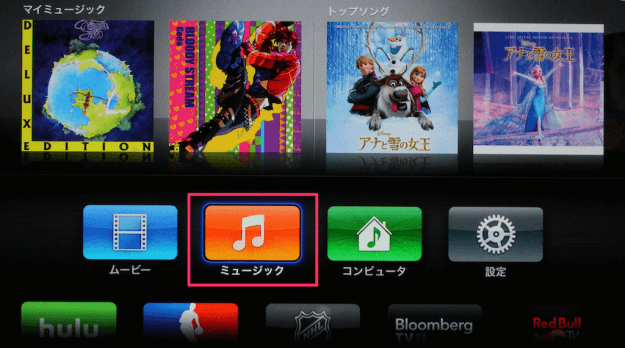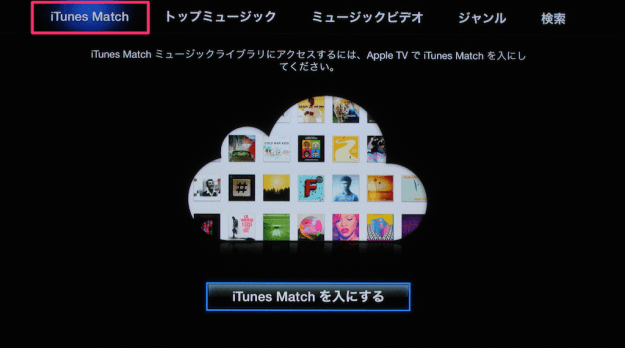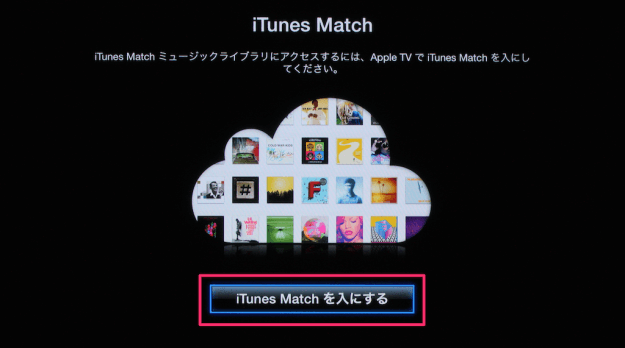iTunes Matchとは?
iTunes Matchとは、iTunesに保存されているすべての音楽をiCloud上に保存するクラウドサービスです。 このサービスを使えば、「購入した音楽CD」「レンタルショップで借りたCD」「自分で作曲した音楽」「TOIECなどの教材に付録されているCD」……などすべての音楽(今まではiTunes Storeで購入した音楽だけ)がiCloud上に保存されるのでMac・Windows・iOSデバイス(iPhone/iPad)で、いつでもどこでもでもすべてのミュージックを楽しむことができるようになりました。 つまり!「iPhone ↔ Mac ↔ Windows ↔ iPad」といったわずらわしいデータのやりとりから開放されますね。また、データがiCloud上に保存されているので、iPadやiPhoneの容量を気にする必要もなくなります(ただし、データ通信量は増えそうですね)。 なかなか便利そうなので使ってみました。
iTunes Match の登録
以下のリンクから「iTunes Match」へアクセスします。 » https://support.apple.com/ja-jp/HT204146 「登録証は年間3,980円です」をクリックします。 クリックすると「iTunes Match」が起動するので、「年間登録料 ¥3,980」をクリックします。 「Apple ID」「パスワード」を入力し、「登録する」をクリックします。 利用規約が表示されるので「内容に同意します」にチェックを入れ、「同意する」をクリックします。 クリックすると以下の3ステップで「iTunes Match」の設定がはじまります。
ステップ 1:iTunes ライブラリに関する情報を集めます。 ステップ 2:iTunes Store上で配信中の曲とマッチングを行います。 ステップ 3:アートワークと残りの曲をアップロードします。
これで設定完了です。iCloudからiTunes ライブラリを利用できるようになりました。
別のコンピュータを追加
iTunesを起動し上部メニュー「Match」をクリックし、「このコンピュータを追加」をクリックします。 すると先ほどと同じ3ステップで、ライブラリの追加と設定がはじまります。 これで、このコンピュータも利用できるようになりました。
iPhone/iPad
ここではiPadの設定方法を紹介します。iPhoneも同じように設定することができます。 iPad ホーム画面の「設定」をタップします。 すると設定画面が表示されるので、左カラムを下へスクロールします。 左カラム「ミュージック」をタップします。 右カラム「iTunes Match」をオンにしましょう。 「iTunes Matchはこのデバイスのミュージックライブラリに置き換わります。」というポップアップが表示されるので、「オンにする」をタップします。 これで「iTunes Match」がオン(緑色)になりました。 早速、iTunes Matchのライブラリをみてみましょう。 ホーム画面の「ミュージック」をタップします。 すると、iTunes Matchの読み込みがはじまります。 読み込みが完了すると、iTunes Matchライブラリのミュージックが楽しめるようになります。これで設定完了です。
Apple TV
Apple TVで「iTunes Match」を利用する方法を紹介します。 Apple TV ホーム画面の「ミュージック」を選択します。 上部メニューの「iTunes Match」を選択します。 「iTunes Match を入にする」を選択します。 これで設定完了です。うまくいかない場合は一度、「iTunes Store」からサインアウトし、再度サインインしましょう。 その他 iTunes の使い方や設定はこちらをご覧ください。
iTunes/App Store の使い方と設定